Googleアナリティクス最新版!GA4の導入方法と使い方
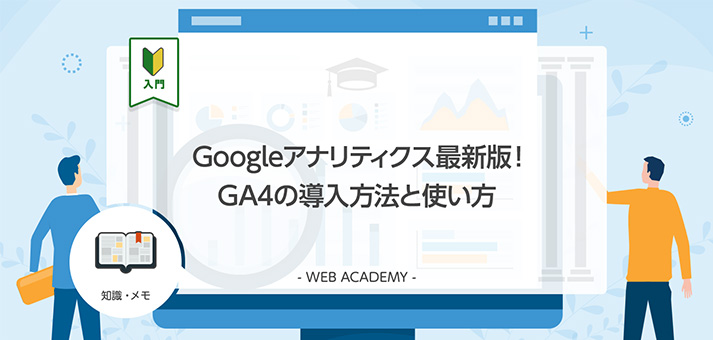
Googleアナリティクスの最新版「Googleアナリティクス4プロパティ」(GA4)が登場しましたが、従来のGoogleアナリティクスから大幅に刷新されたインタフェースや、新しく導入された用語に、戸惑っている人も多いのではないでしょうか。
今回はGA4で抑えておくべきポイントと導入方法、使い方について解説します。
Googleアナリティクスの最新版「GA4」とは?

ブログのアクセス解析には、「Googleアナリティクス」を利用している人がほとんどだと思います。
GoogleアナリティクスはGoogleが公式に提供しているアクセス解析ツールで、無料でありながら高度な測定と分析が可能、事実上の業界標準といっていいサービスです。
そのGoogleアナリティクスに、全面的に機能を刷新した新しいバージョンが登場しているのをご存知でしょうか。
2020年10月より運用が開始された「Googleアナリティクス4プロパティ」(GA4)は、従来のGoogleアナリティクスからインタフェースが大きく変更され、新しい用語や概念が多数取り入れられています。
旧来のGoogleアナリティクスと最新のGA4の主な違いは、以下の3点です。
「セッション」から「イベント」への変更
Googleアナリティクスでは、アクセスの基本的な単位として「セッション」が使われていましたが、GA4ではそれが「イベント」に置き換えられています。
セッションはユーザーがサイト内に滞在したことを示す単位で、退出者の割合(離脱率)や、セッションあたりの閲覧ページ数を算出する際の基準に使われていました。
一方、GA4ではページビュー、スクロール、ボタンのクリック、サイトからの離脱といったユーザーのアクションを、全てイベントという単位で統一し、従来の離脱率や直帰率といった指標は使われなくなっています。
「ビュー」が廃止され「データストリーム」に
Googleアナリティクスでは、「ビュー」を設定することで目的や対象に応じた分析を行っていましたが、GA4ではビューの概念がなくなり、代わって「データストリーム」が採用されています。
ビューではひとつのアカウントに複数の設定を作成できましたが、データストリームはウェブサイト、iOSアプリ、Androidアプリといったプラットフォームごとに用意されていて、プロパティやデータストリーム単位で設定を作成することで分析を行います。
「エンゲージメント」による分析
GA4では「エンゲージメント」という概念が導入されています。
エンゲージメントは本来「いいね」や「シェア」などのSNS的なコミットメントを指す用語ですが、GA4では、ユーザーのアクション全体をエンゲージメントと呼びます。
GA4のエンゲージメントは、ユーザーのサイトへの主体的な関わりを判定するもので、例えば「エンゲージメント率」は、アクセス直後に離脱(直帰)しなかった割合、「エンゲージメント時間」は、サイトをブラウザの最前面で表示していた時間を示します。
従来は直帰率や滞在時間といった指標を通じて曖昧にしか捕捉できなかったユーザーのサイトへの関与の深さが、エンゲージメントでより総合的に調査できるようになっています。
GA4にはこれらの他にも、PCとスマホを横断する移動の捕捉や、個人情報保護を重視したデータ収集、機械学習とビックデータを活用した予測といった機能を備えていますが、ブログのアクセス解析を行う上では、ここで挙げた3つのポイントをまずは抑えておくべきでしょう。
なお注意点として、旧来のGoogleアナリティクスでは、Googleサーチコンソールとの連携が可能で、Googleアナリティクス内から検索エンジンに関するデータを参照できましたが、GA4は今のところGoogleサーチコンソールとの連携には対応していません。
利用中のGoogleアナリティクスにGA4を導入する

さっそくGA4の導入の手順を見ていきましょう。
今回は、既にGoogleアナリティクスを利用しているユーザーが、GA4を追加する方法を解説します。
GA4は、Googleアナリティクスの最新バージョンですが、導入によって全面的にGA4に切り替わるものではありません。
GA4の導入後も、旧バージョンのGoogleアナリティクスは共存し、いつでも切り替えられるようになっています。
まずは、Googleアナリティクス上でGA4の導入設定を行い、それが完了したらブログにGA4の新しいタグを登録、WordPressのヘッダーにGA4のタグを貼り付ければ完了です。
旧バージョンのGoogleアナリティクスを併用する場合には、以前使っていたタグはそのまま残した状態で、GA4のタグをヘッダーに追記します。
これでGA4と旧バージョンの両方のアクセス解析が有効になり、両者を切り替えながら利用できるようになります。
GA4はタグが別になっていることからも分かるように、旧来のGoogleアナリティクスとデータを共有していません。
つまり、GA4にはGA4を導入する以前のデータは記録されておらず、また旧来のGoogleアナリティクスの過去データの移行も行えません。
GA4で分析できるのは、GA4導入以降の情報のみである点に注意しましょう。
GoogleアナリティクスでGA4を有効にする
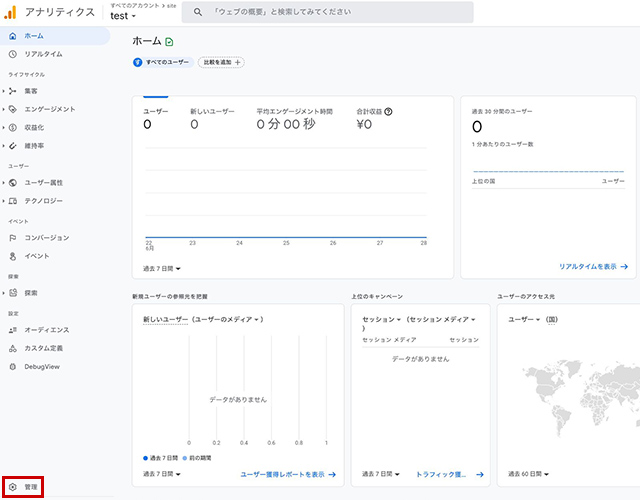
Googleアナリティクスにログインし、左下の「管理」をクリックしましょう。
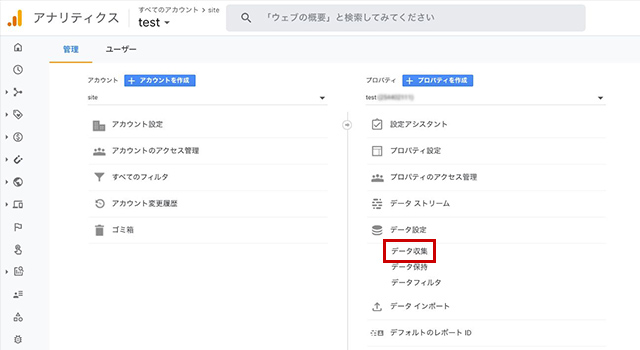
「プロパティ」のカラムが開くので、「データ設定」内の「データ収集」をクリックします。
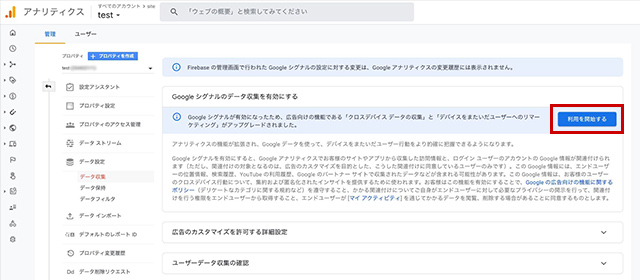
「Googleシグナルのデータ収集を有効にする」で「利用を開始する」をクリックします。
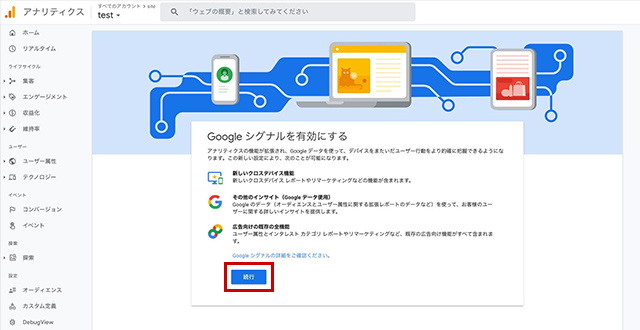
「Googleシグナルを有効にする」が表示されるので「続行」をクリックしましょう。
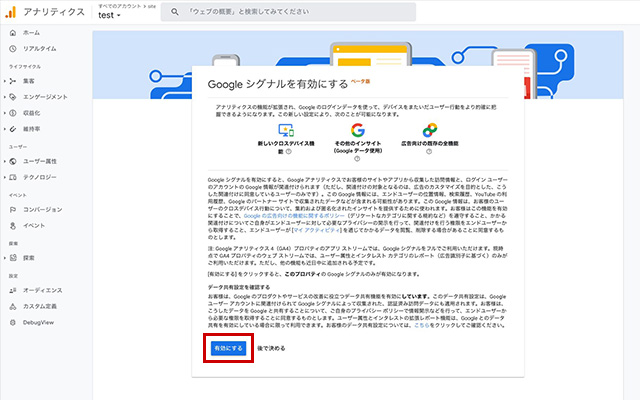
Googleシグナルに関する説明が表示されるので「有効にする」をクリックしましょう。
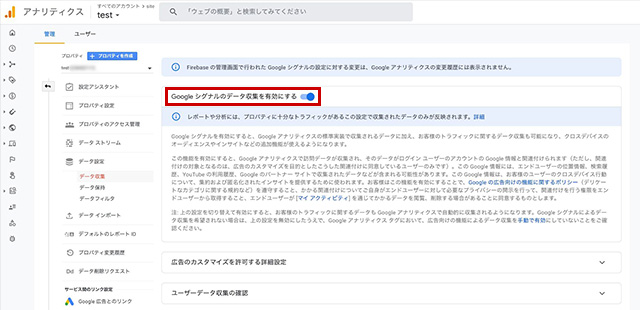
「Googleシグナルのデータ収集を有効にする」が有効になっているのを確認しましょう。
GA4のタグをWordPressのヘッダーに登録する
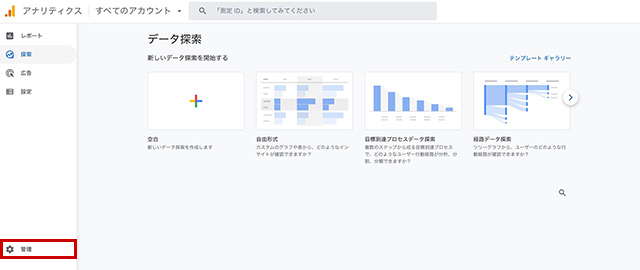
GA4の管理画面が開いたら、左下の「管理」をクリックしましょう。

「プロパティ」が開くので「設定アシスタント」をクリックします。
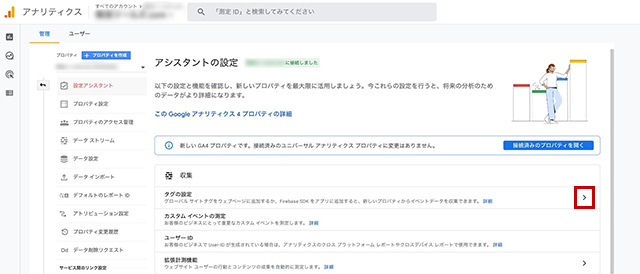
「アシスタントの設定」内の「タグの設定」の「>」をクリックしましょう。
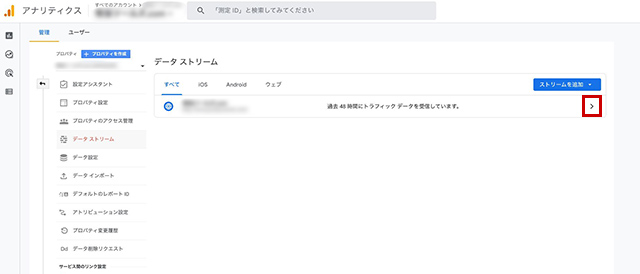
「データストリーム」で利用中のサイトの情報が表示されるので「>」をクリックします。

「タグ設定手順」で「新しいページ上のタグを追加する」の「グローバルサイトタグ(gtag.js)」をクリックします。
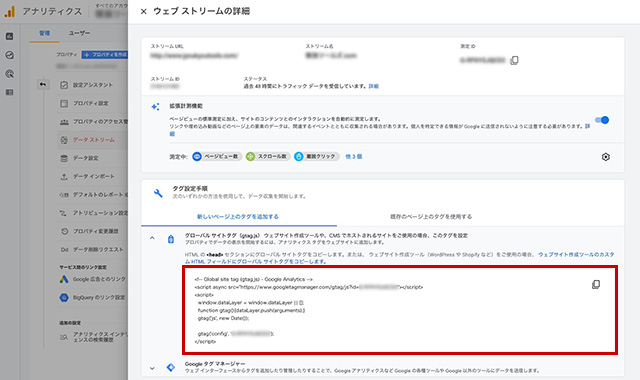
タグが表示されるので、クリップボードにコピーしましょう。
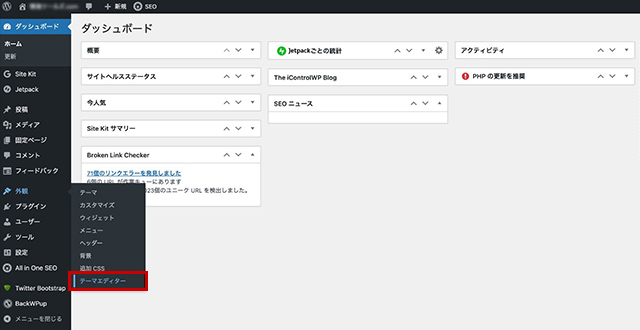
WordPressの管理画面にログインし、左メニューの「外観」から「テーマエディター」をクリックします。
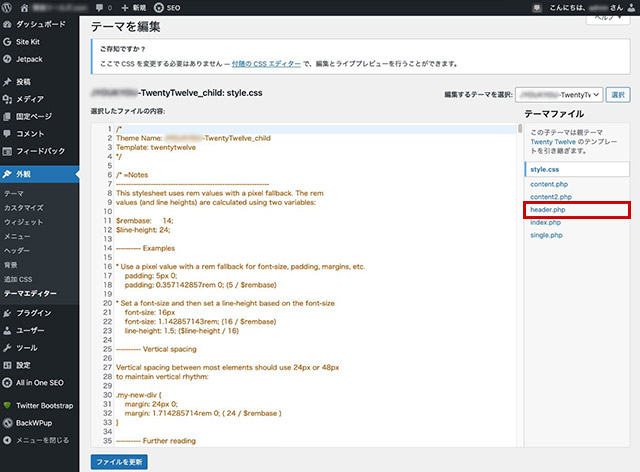
右の「テーマファイル」から「header.php」をクリックしましょう。
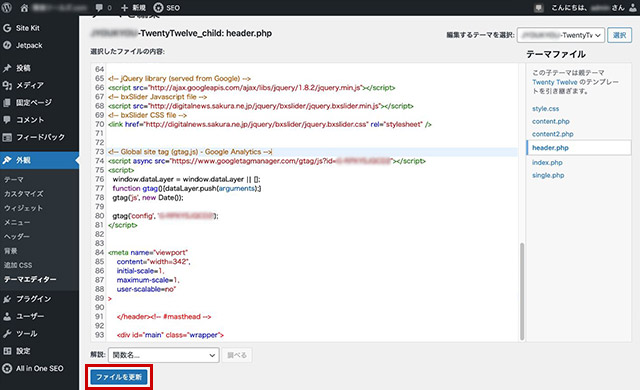
「header.php」内に、クリップボードにコピーしたタグを貼り付けて、「ファイルを更新」をクリックしましょう。
ブログのアクセス解析をGA4から行う

GA4の導入が完了したら、さっそくアクセス解析のデータを調べてみましょう。
メニューの内容が旧バージョンから大幅に変更されているので、最初は面食らうかもしれませんが、GA4独自の指標によって、これまでとは違った切り口でアクセスを分析できるようになっています。
今回はブログのアクセス解析において大きな意味を持つ、「ユーザー属性」「テクノロジー」「集客」「エンゲージメント」の4つの項目について、見ていきましょう。
ユーザー属性
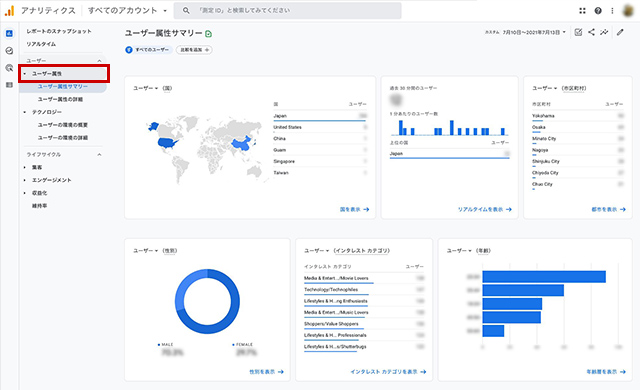
「ユーザー属性」のカテゴリでは、ユーザーの性別、国、言語、居住地、年齢、興味(インタレストカテゴリ)の分析が行えます。
中でもユーザーの性別や興味は、ブログのコンテンツの方向性を考える上で重要な指標となることでしょう。
テクノロジー
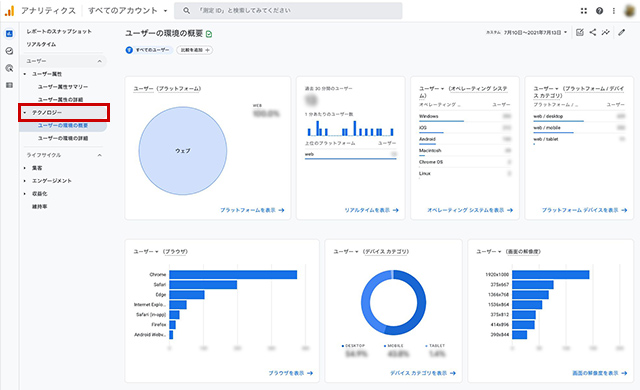
「テクノロジー」のカテゴリでは、ユーザーの利用しているプラットフォーム(ウェブ/iOS/Android)、デバイス(デスクトップ/モバイル/タブレット)、ブラウザ、アプリのバージョン、画面の解像度などの情報を調査できます。
ブログがどのような環境で読まれているかをここから把握できます。
集客
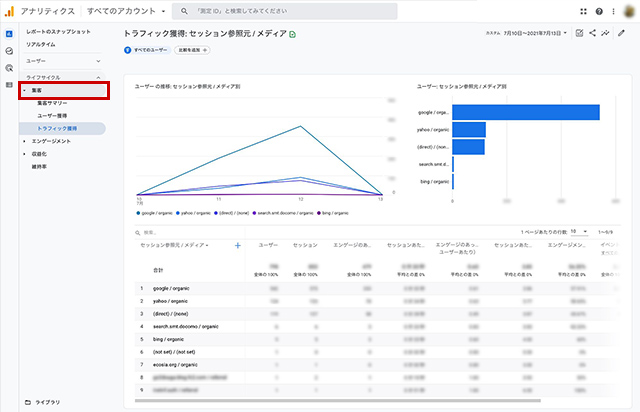
「集客」カテゴリでは、ユーザーの集客状況についての分析が行えます。
特に注目すべきは「トラフィック獲得」で、サイトを訪れるユーザーの流入元を表示し、エンゲージ関連の情報を明らかにしています。
どこから流入したユーザーがコンテンツに強い関心を持っているか、流入元のメディアとの親和性などがここから把握できます。
エンゲージメント
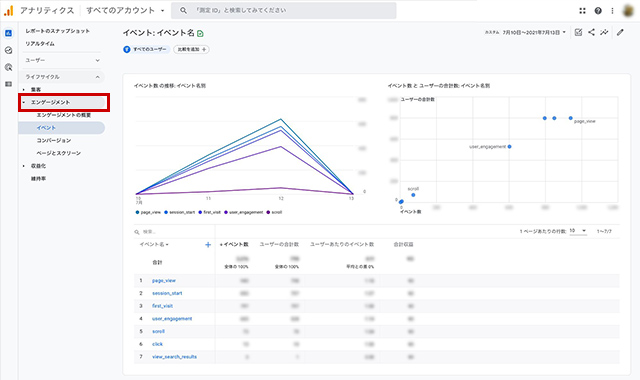
「エンゲージメント」では、ユーザーのサイト内での行動を分析します。
従来のページビューやセッションに該当する情報をここから把握できますが、GA4ではさらに要素が細分化され、初回訪問(first_visit)、スクロール(scroll)、サイト内検索(view_search_result)、サイトからの離脱クリック(click)といった情報まで計測できるようになっています。
まとめ
今回はGoogleアナリティクスの新バージョン「GA4」の特徴と導入方法、基本的な使い方について解説しました。
GA4では多くの機能が刷新される一方、アクセス解析ではお馴染みだった「セッション」「離脱率」といった用語が排除されるなど、かなり大胆なリニューアルが行われています。
これまでのGoogleアナリティクスを使い慣れている人は、どの数字に注目して分析すればいいのか分かりにくいと感じることも多いのではないでしょうか。
GA4の刷新は、PC・スマホからのアクセスを横断的に捕捉し、PVに動画のビューを加えた新しい基準で評価するためのものです。
ウェブサイトに限定したアクセス解析であれば旧バージョンの方が分かりやすいので、ひとまず旧バージョンを使い続けるのもアリでしょう。
とはいえ、GA4には導入前のデータを移行できないため、後々になってGA4に切り替えると過去のデータが不足します。
GA4と旧バージョンは自由に切り替えられるので、使う予定がなかったとしても、GA4の導入だけは先に済ませておくことをオススメします。
Googleアナリティクスの最新の進化形であるGA4に、ぜひチャレンジしてみてください。
誰でも10分!WordPressブログの始め方
ブログを始めるには、ライブドアブログやはてなブログといった無料ブログを使う方法、
あるいはWordPressなどを使用する方法があります。
まだWordPressを持っていない人でも、簡単に準備できる方法を以下の記事で解説してます。
初心者でもわずか10分で始められるので、参考にしてみてください。
合わせて読みたい
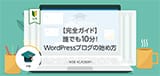
【完全ガイド】誰でも10分!WordPressブログの始め方
アフィリエイトブログを始めるなら「お名前.com」
「お名前.com」は、国内No.1のドメイン登録サービス。独自ドメインと合わせて、WordPressの自動インストールに対応したレンタルサーバーも利用できます。WordPressや独自ドメインを一度も使ったことのない人でも、スムーズに始められるはず。
アフィリエイトに挑戦してみようと考えている方は、以下のリンクから、ぜひご利用ください!




